步骤
-
区别系统版本 系统分为128M SPI-NAND版 64G EMMC版设备背面的标签,写的 CH 就是普通版,写的 CH 加 EC 就是EMMC版本,不同版本的uboot和openwrt版本不一样,所以EMMC千万别乱刷,会变砖!!!! 根据生产日期确定是加密还是未加密,标签生产日期:1027之前的生产批次未加密,1027及之后的版本为加密,所以一定要确定好,刷错会变砖!!!!
-
准备对应的ssh,uboot包,openwrt或istore包
-
访问192.168.10.1 ,在更多-管理-配置管理-导入配置,刷入开启ssh包
-
访问192.168.10.1 ,在更多-管理-配置管理-导入配置,刷入uboot包
-
需要一直按住Mesh键,重新拔插电源通电后led闪3下后变绿灯,进入uboot
-
电脑浏览器打开192.168.1.1,即可打开uboot的web界面了
-
推荐第一次刷过渡包,本过渡包不建议长期使用,过渡包账号root,密码password
-
需要一直按住Mesh键,重新拔插电源通电后led闪3下后变绿灯,进入uboot
-
刷入正式包 正式包-openwrt-支持手机usb共享 ,账号密码如上
-
相关文件https://nwt2vfwrjfh.feishu.cn/drive/folder/JHJbfS2zEl7UMBdO2T3cQ8swntd?from=from_copylink
操作
网线连接电脑和路由器LAN口
1、路由器背部查看版本
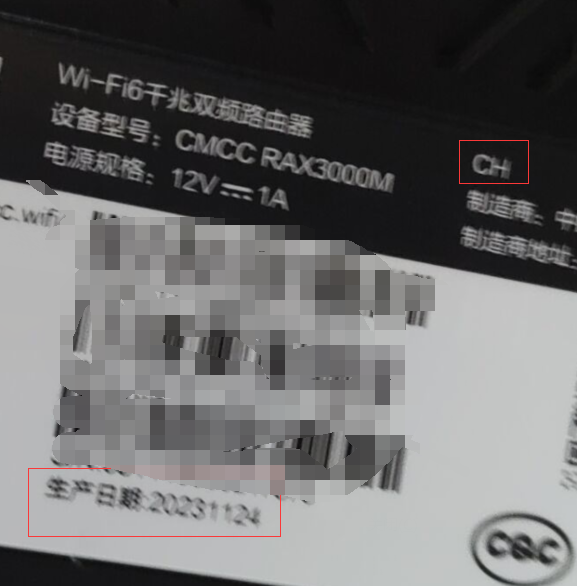
2、得知 CH版加密版
3、刷机包
4、开启SSH
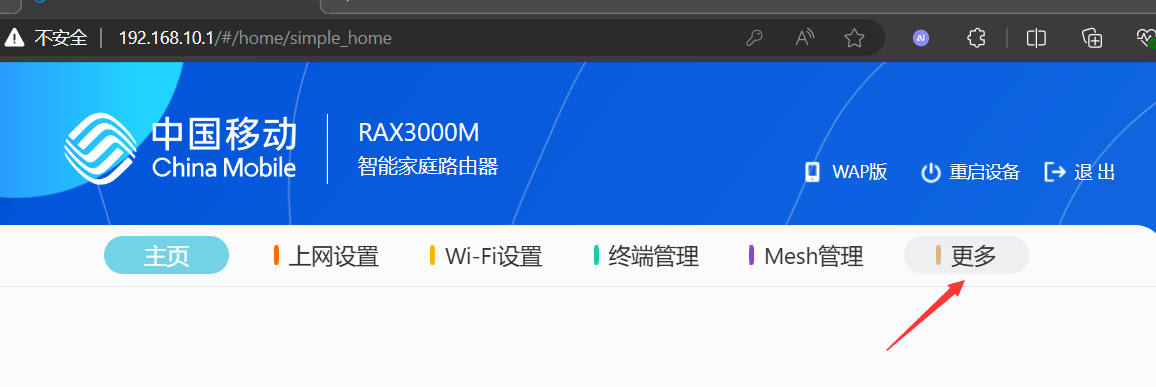
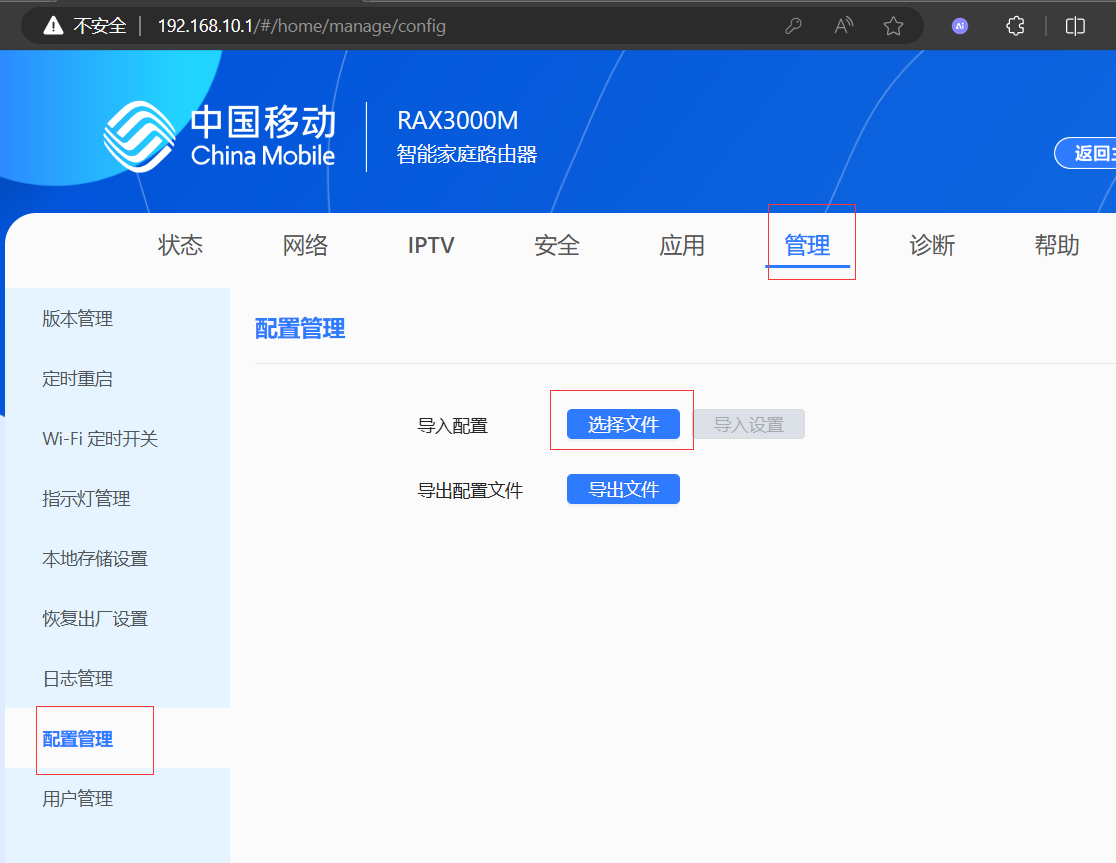
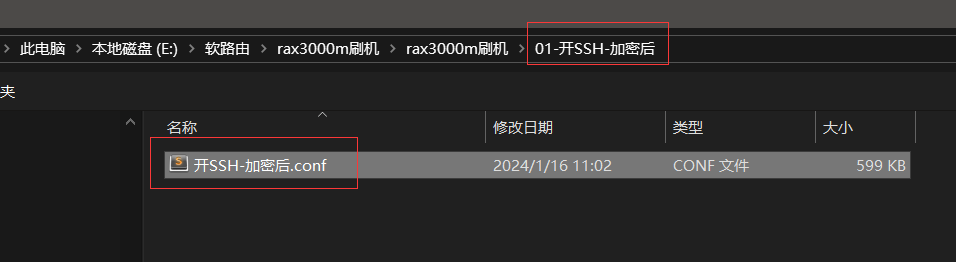
选择文件后导入配置。
5、备份原包
直接下载http://192.168.10.1:8080/spi-all.bin.gz
6、刷入Uboot
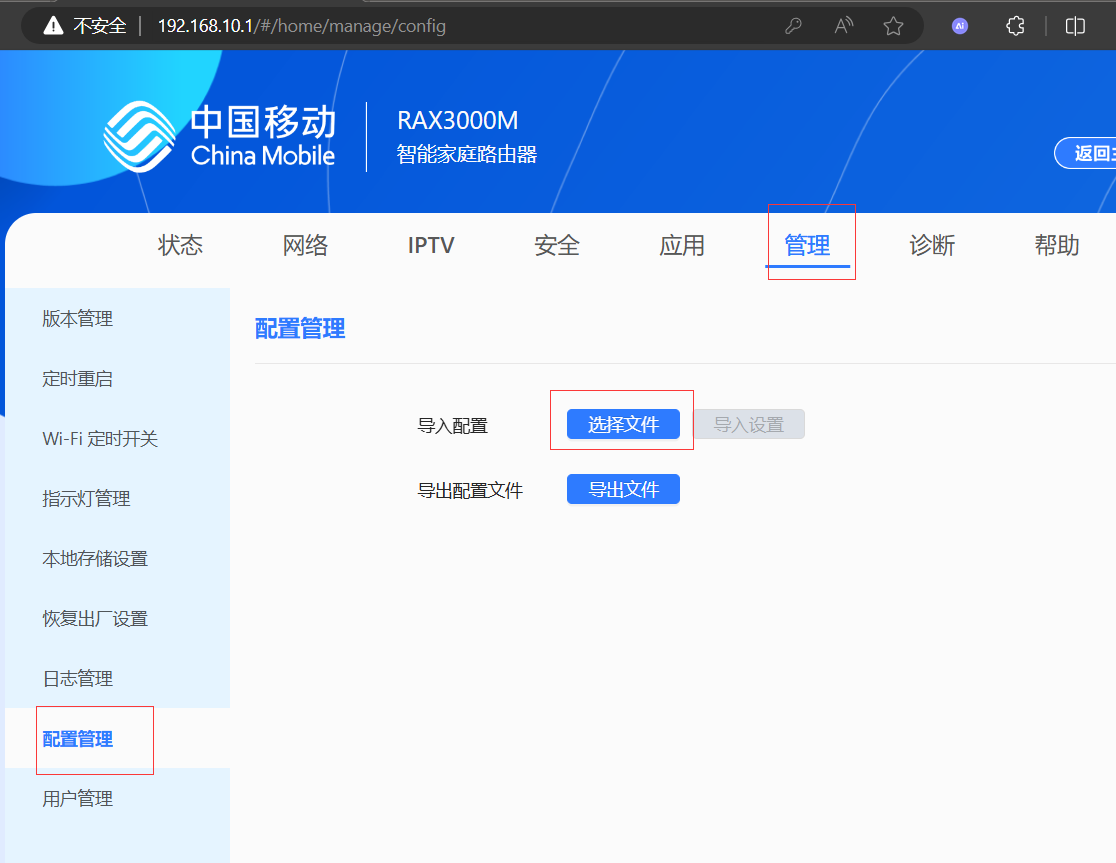
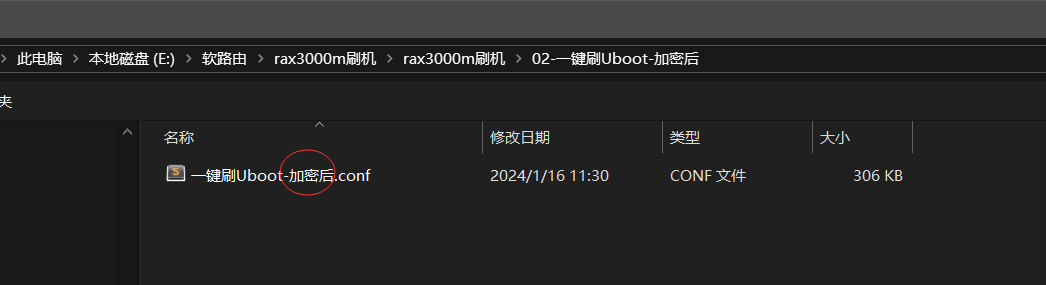
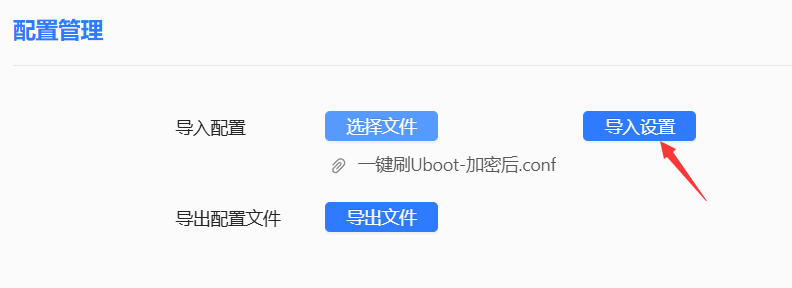
7、进入Uboot
需要一直按住Mesh键,重新拔插电源通电后led闪3下后变绿灯,进入uboot电脑浏览器打开192.168.1.1,即可打开uboot的web界面了

8、刷入过渡包
推荐第一次刷过渡包,本过渡包不建议长期使用,过渡包账号root,密码password
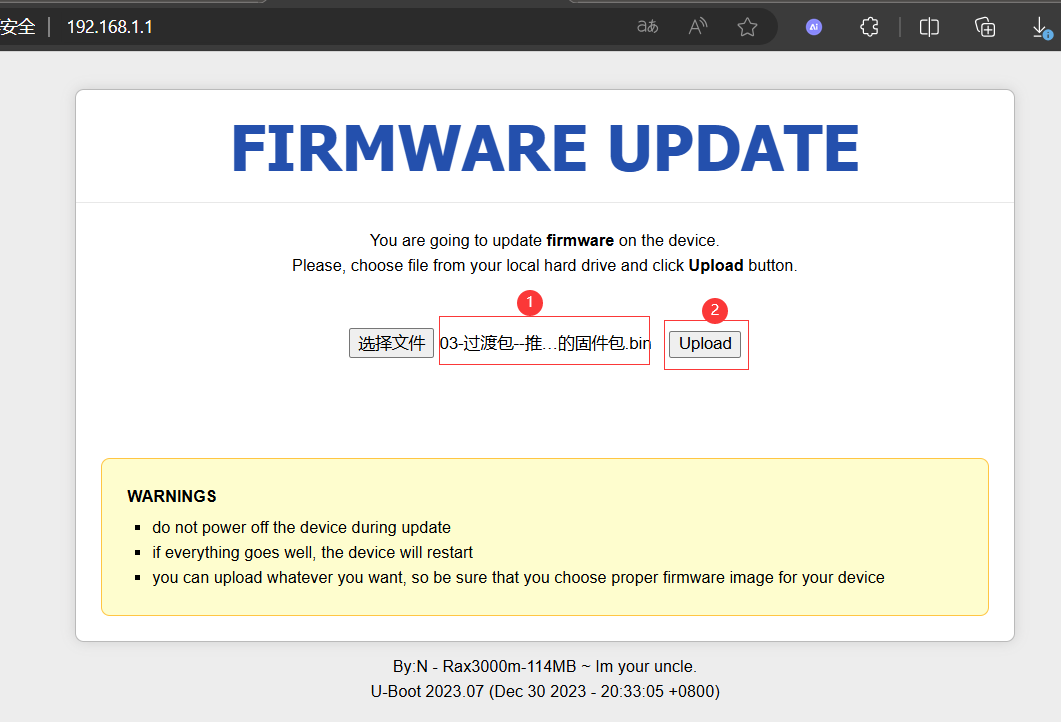
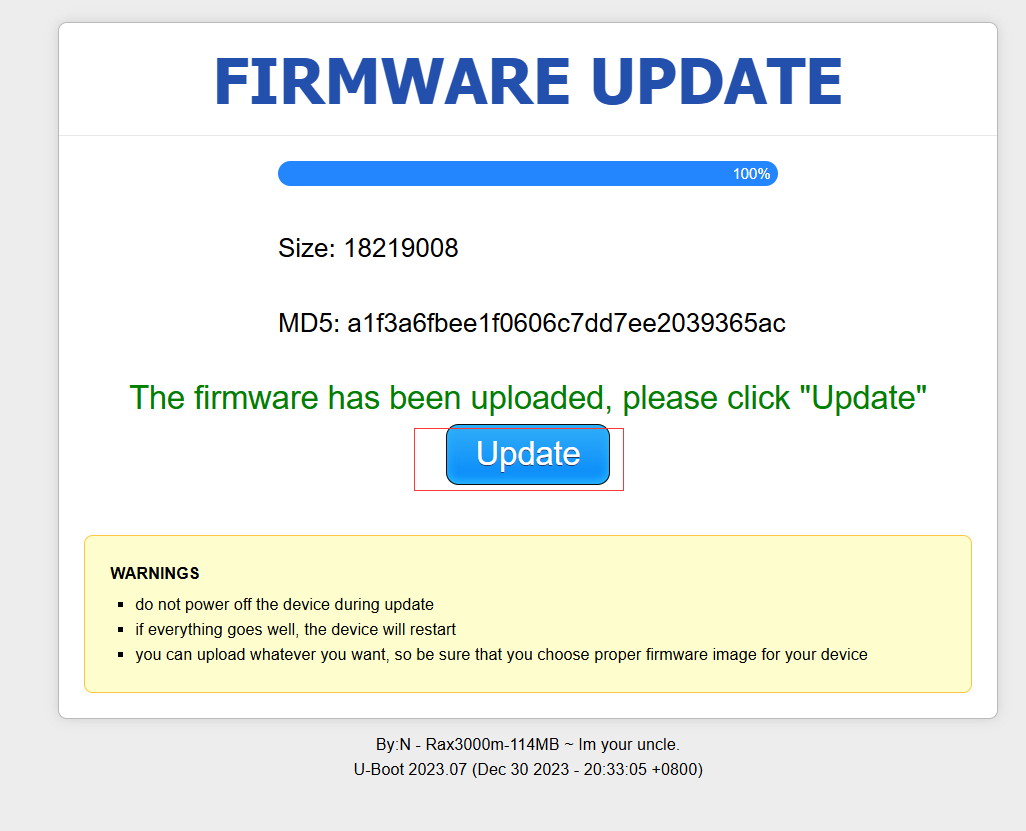
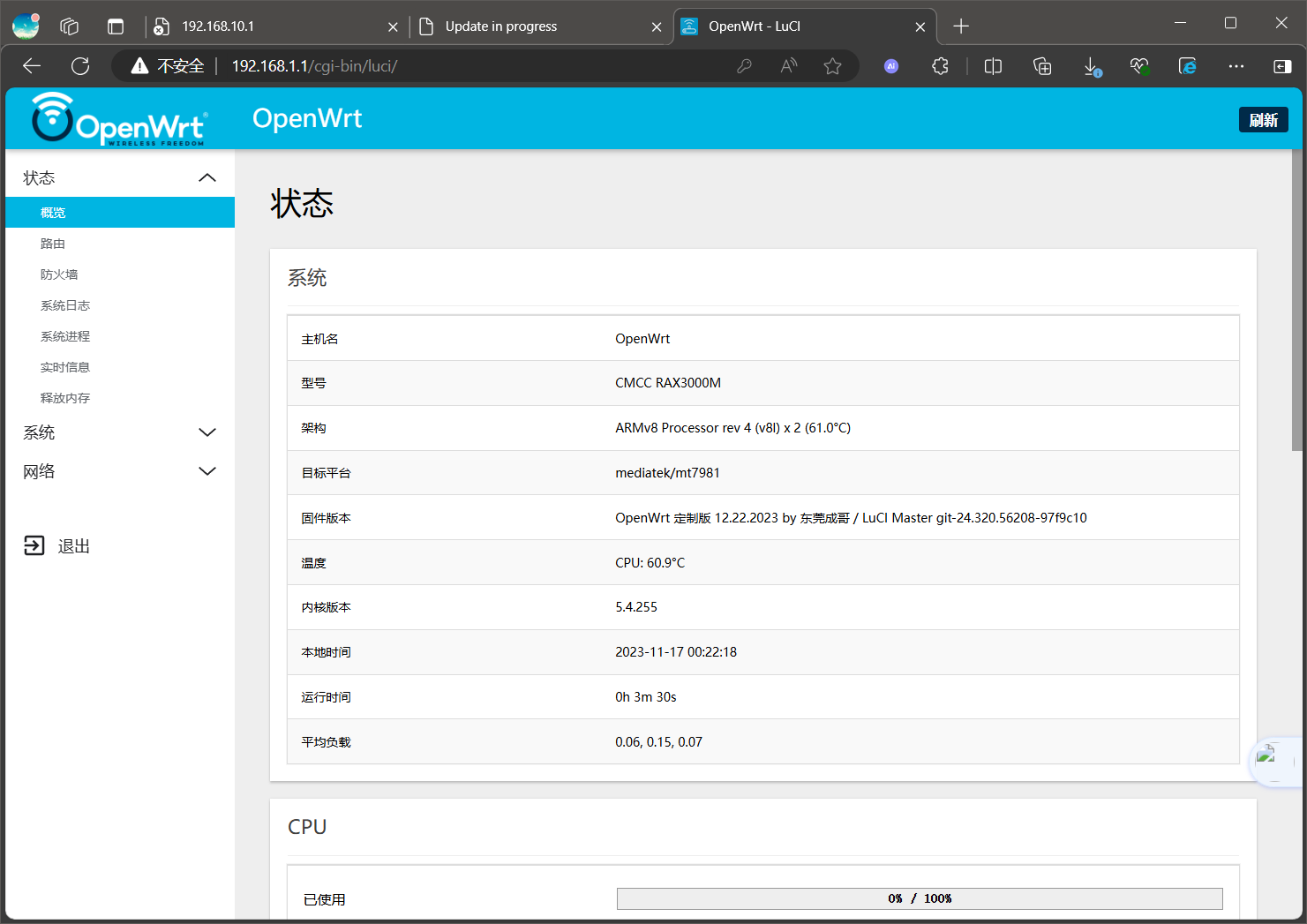
9、刷入正式包
需要一直按住Mesh键,重新拔插电源通电后led闪3下后变绿灯,进入uboot
刷入正式包 正式包-openwrt-支持手机usb共享 ,账号密码如上账号root,密码password
附录
官方固件包下载地址
[OpenWrt Wiki] 下载
CMCC RAX3000M 官方固件下载
OpenWrt Firmware Selector
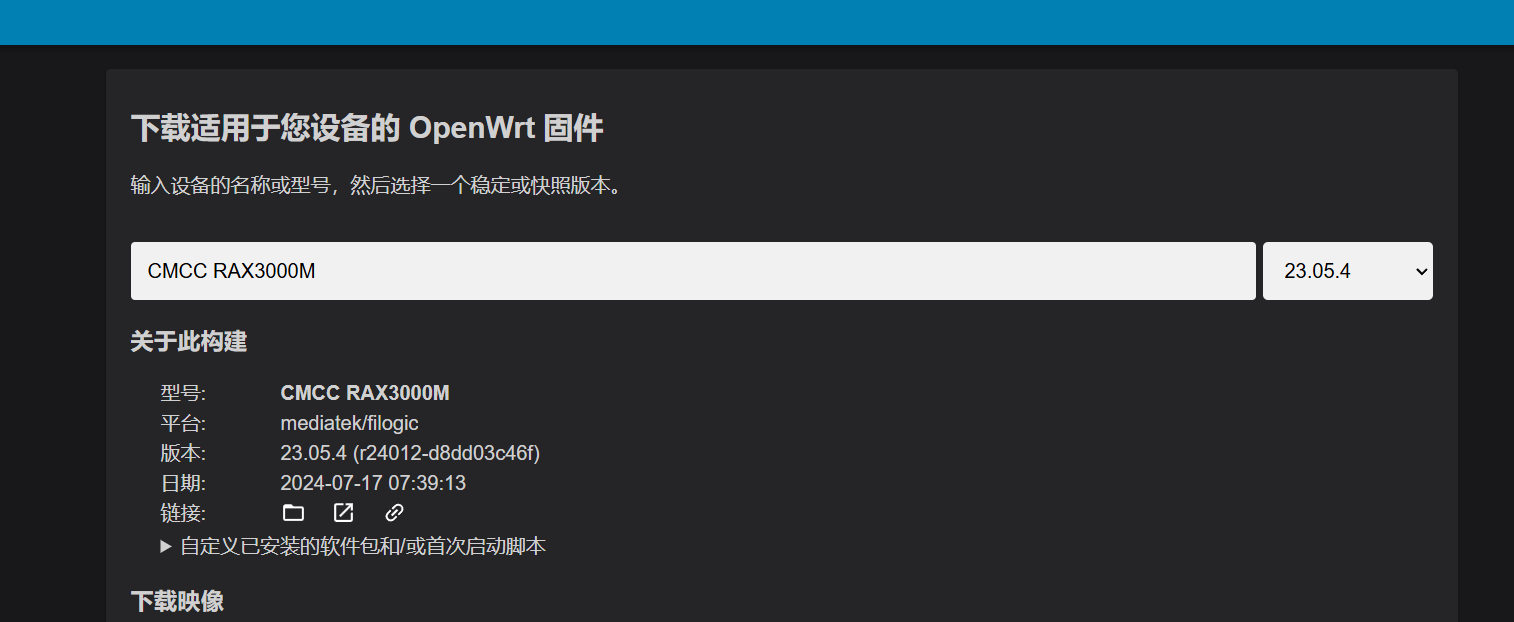

这个包无法刷入
可用固件下载
https://openwrt.ai/?target=mediatek%2Ffilogic&id=cmcc_rax3000m-nand
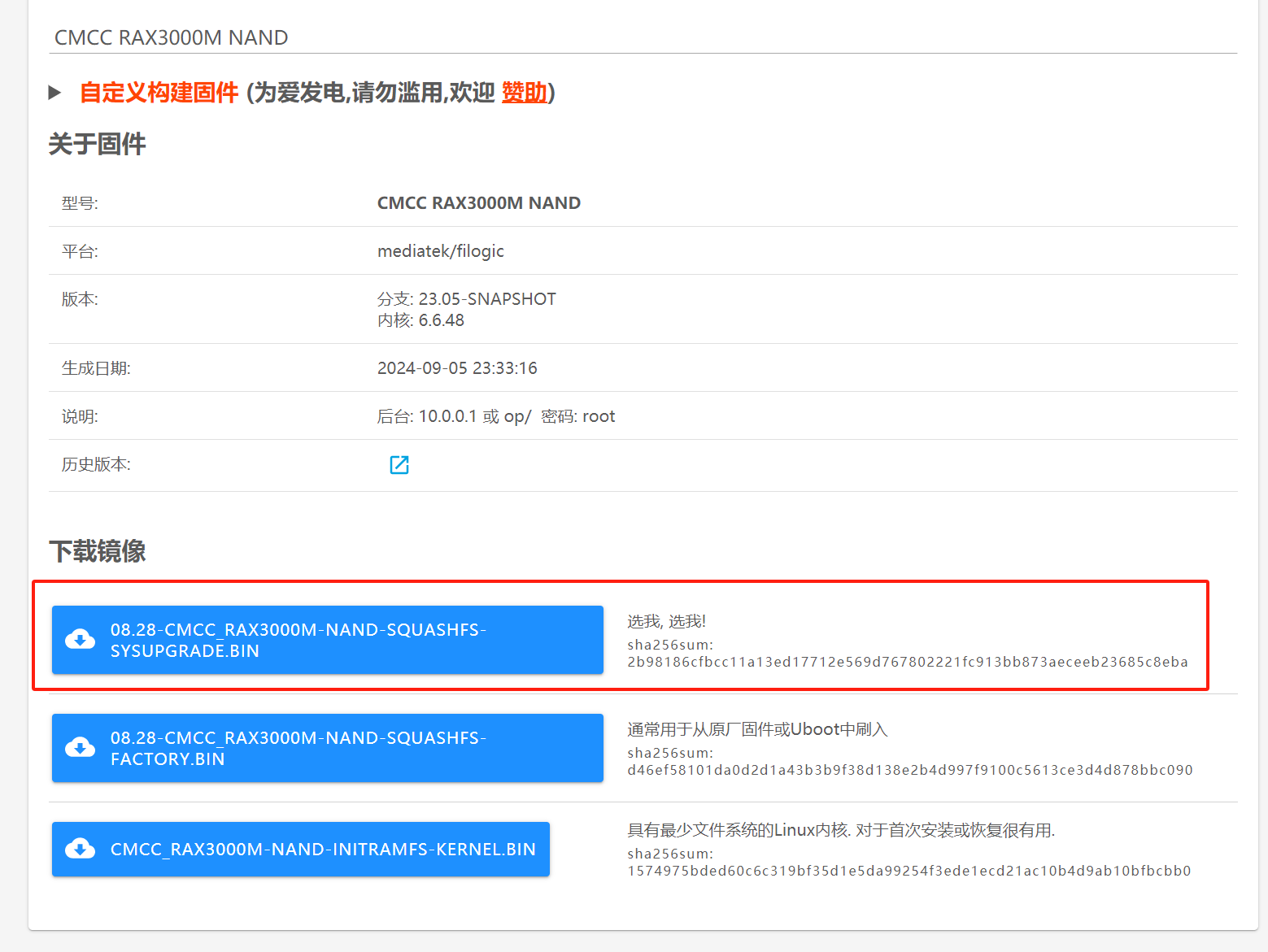
kwrt-08.28.2024-mediatek-filogic-cmcc_rax3000m-nand-squashfs-sysupgrade.bin 刷入成功